Начини за създаване на GIF файлове от видео на компютър или телефон

- 2599
- 750
- Ms. Jaime Wolff
Времената отдавна са минали, когато GIF файловете са били използвани главно за създаване на анимационни бутони. Днес GIF изкуството може да се нарече напълно независим тип компютърно изкуство, а анимационните снимки могат да бъдат намерени навсякъде. Такъв видеоклип с продължителност няколко секунди ви позволява да създадете запомнящо се видео. Вярно е, че без звук - това е характеристика на този формат. И какво друго е важно: подобни GIF могат да бъдат създадени независимо, без да са гуру в областта на компютърната графика. Днес ще ви кажем как да направите това на всяка платформа.

Как да направите GIF от видеото с помощта на настолен компютър
Смартфоните днес имат почти всички руснаци, които знаят как да се справят с тази техника, но в повечето семейства има пълнозърнест компютър - да работи и да се забавлява върху нея, все още е много по -удобно.
Създаването на GIF от видеото е наистина завладяващ урок и най -важното - не е сложно. За тези цели се използват специални програми. В по -голямата част от случаите те са с малки размери и по отношение на функционалността и наблизо не стоят с чудовища като Photoshop. Но това е невъзможно да се нарече това недостатък: те се справят много добре със задачата си. Поразителен пример е видео конверторът на Movavi, с който анимацията с добро качество може да се извърши буквално за минути.
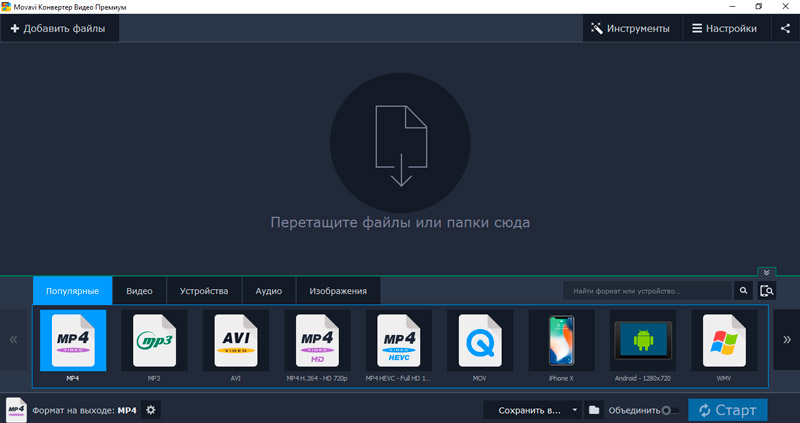
Изтеглете програмата C от официалния сайт, инсталирайте и стартирайте.
Допълнителни действия:
- Щракнете върху раздела "Добавяне на файлове", разположен в горния десен ъгъл на редактора;
- Изберете елемента „Добавяне на видеоклип“, изберете донорен файл, за да създадете анимационен видеоклип. Възможно е да се използват няколко видеоклипа поради наличието на функция за преобразуване на пакет;
- За да започнете да правите GIF от видеото, щракнете върху бутона „Редактиране“, разположен вдясно от заредения видео файл;
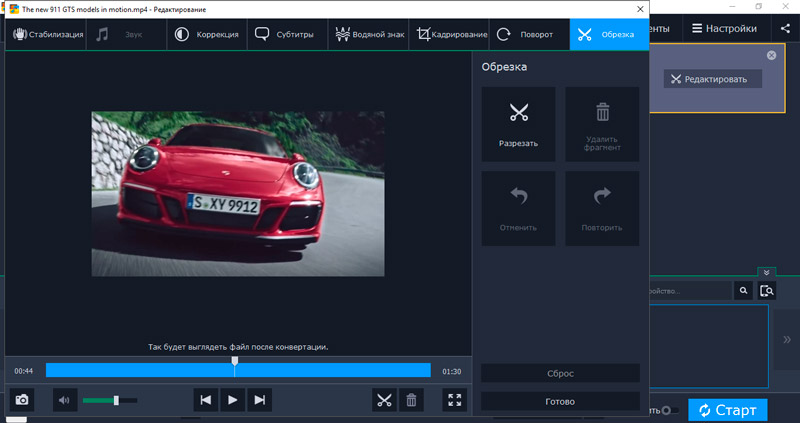
- Ще има плъзгач, който трябва да бъде инсталиран в изходна позиция;
- Ако искате да преобразувате линеен фрагмент, щракнете върху пиктограмата на ножиците - в този случай можете да отбележите границите на фрагмента, от който не ни трябват, изпратете го в кошницата, като натиснете съответния бутон;
- Можем да оставим само онези фрагменти, които ще бъдат използвани за създаване на GIF файлове. Щракнете върху бутона "Готово";
- Сега, в долния блок на менюто, изберете раздела „Image“, посочете GIF формата и предварително запазен предварително зададен, посочете неговия размер;
- Сега ние посочваме папката да запази видеото във формат GIF (по подразбиране резултатите ще се съхраняват в каталога на библиотеката на Movavi);
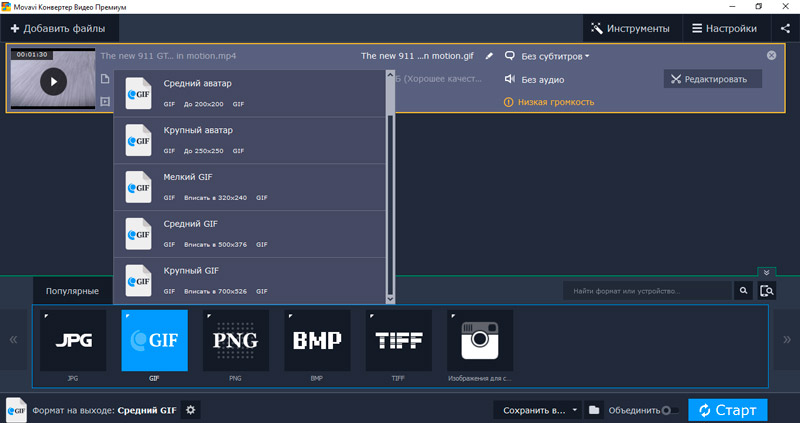
- Щракнете върху бутона "Старт";
- След няколко секунди получаваме получения файл.
Както можете да видите, нищо сложно. Основната част от работата е изборът на фрагменти от видео, което не изисква квалификацията на Clipmaker.
Как да направите GIF от видео на телефона под Android
Тук подобно приложение ще дойде на помощ: Gif Me! Камера. Неговата особеност е възможността за създаване на GIF както от видео файл, така и от снимки или снимки.
Процедура:
- Изтеглете приложението с Play Market, изчакайте инсталацията, станете;
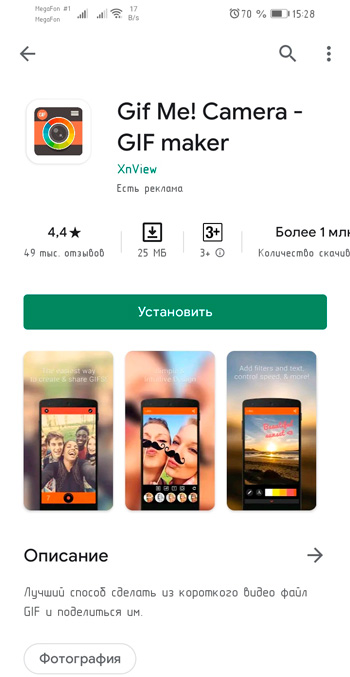
- В главното меню изберете изходния файл, като щракнете върху бутона за импортиране;
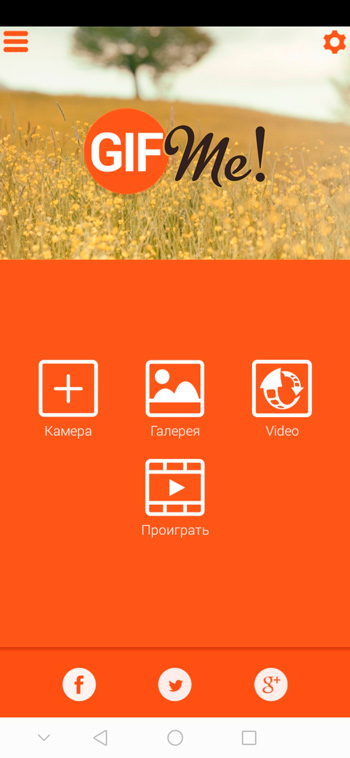
- Можете да използвате други GIF, видеоклипове, присъстващи в паметта на смартфона, както и просто качени видеоклипове;
- След това ще се появи основният екран с лента от превъртане и основни настройки, което ви позволява да създадете анимирана видео последователност;
- Трябва да зададем началото и края на фрагмента, които ще бъдат използвани за преобразуване на видео в GIF анимация;
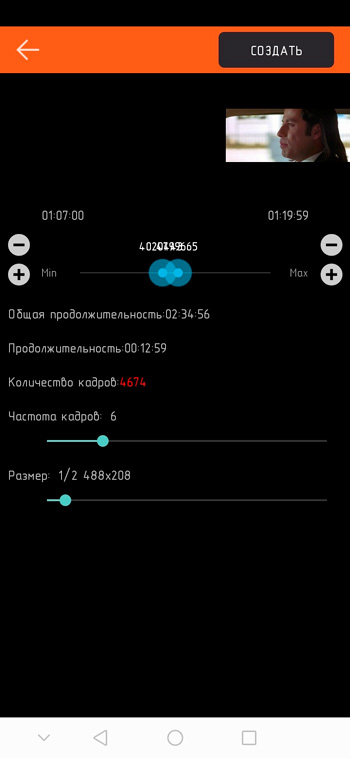
- Обикновено това видео трае няколко секунди, след което видеото се повтаря в безкраен цикъл. Ето защо е много важно точно да се посочи началото и края на фрагмента, така че да изглежда възможно най -естествено или зрелищно;
- Ако е необходимо, можете да зададете получения брой персонал, както и да манипулирате разделителната способност на видеото и степента на възпроизвеждане;
- Не се препоръчва да се злоупотребява с размера или продължителността на GIF-първо, такъв файл ще се зареди дълго време и второ, да ядете мобилен трафик, което не винаги е неограничено;
- След като бъдат направени всички настройки, щракнете върху бутона „Създаване“ и изчакайте завършването на генерирането на GIF файлове;
- Той ще бъде запазен в галерия, където може да бъде изпратен до конкретен адресат (приложение), просто като кликнете върху файла.
В този пример можете да сте сигурни, че създаването на GIF от видео на смартфон не е много по -трудно, отколкото на компютър.
Как да направя GIF анимация от видеото на iPhone
Разбира се, подобни приложения са предназначени за платформа на Apple. Като пример, помислете за програмата на работния процес. Собствениците на смартфони с iOS 11 и повече свежи версии имат възможност да създадат анимационни файлове от записа на екрана, такава функционалност ще стане достъпна след отварянето на завесата.
И така, как да преведа видеото във формата на GIF на iPhone:
- Зареждаме работен процес от iTunes, стартираме приложението;
- Щракнете върху бутона с изображението на плюса;
- Преместваме се в галерия, изплъзваме иконата на иконата;
- Влезте в лентата за търсене на GIF и след това кликнете върху линията, озаглавена Convert Video в GIF;
- Сега трябва да кликнете върху раздела GET WORKFLOW и след това щракнете върху бутона Open;
- Предоставете приложението достъп до видеоклиповете на източника;
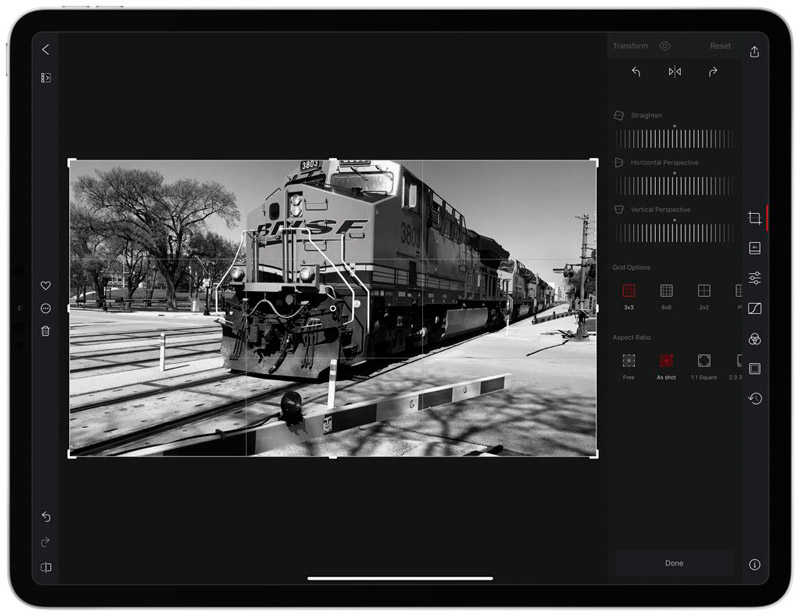
- Ние подрязваме видео последователността, посочваме размера на видеото, постигаме боцилацията на GIFs, посочваме размера на крайното изображение;
- След като завършите настройките, щракнете върху бутона за възпроизвеждане, погледнете резултата;
- Ако той ни подхожда, ние завършваме създаването на анимация, като натискаме бутона за изпълнение.
Алгоритъмът е малко по -различен, но за потребителите на iPhone няма да има тайни в него.
Създаване GIF с помощта на онлайн услуги
По принцип този метод може да се нарече най -универсален, тъй като може да се използва с всякакви устройства, стационарни и мобилни, независимо от използваната платформа. Освен това много онлайн услуги предоставят възможност за създаване на GIF файлове от поредици от снимки, но този метод е по-отнемащ време и резултатът рядко е толкова задоволителен, колкото в случая с видео.
Помислете за някои от най -популярните услуги.
Giphy Gif Maker
Търсенето на тази услуга се основава на простотата на употреба - ще ви трябват няколко кликвания с мишка. Интерфейсът е интуитивен и прост, възможно е да се работи с обикновени снимки или снимки. Освен това, за да създадете анимационен файл, изобщо не е необходимо да изтеглите изходния видеоклип - можете да направите GIF от видеото, като поставите връзка към YouTube - самата клиентска програма ще направи всичко останало.
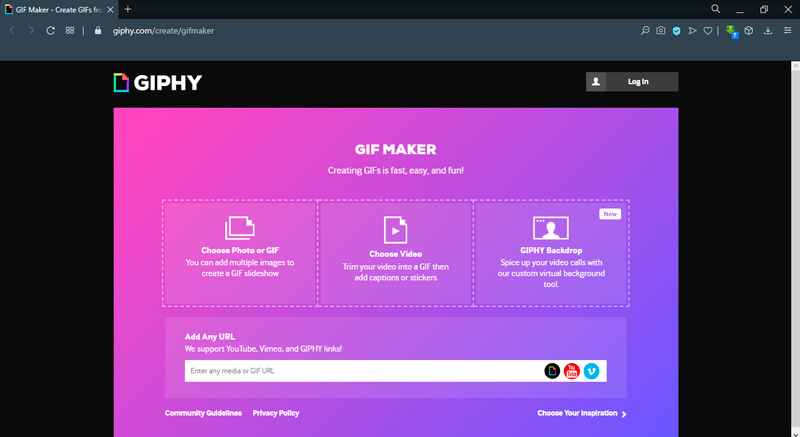
Как да превърнем изтеглено видео в GIF:
- Отбелязваме екипажа на ролковия фрагмент, който ще се трансформира във формат GIF;
- Посочете продължителността на фрагмента;
- Разглеждаме визуализацията на избрания фрагмент, ако е необходимо, коригираме и двата параметъра;
- Ако резултатът е задоволителен, ние посочваме надписите на получената анимация с възможност за избор на цвета и стила на текста;
- Ако е необходимо, ние посочваме маркерите на GIF - в този случай други потребители на услуги ще могат да видят вашата работа;
- Завършваме работата, като натискаме бутона Create GIF.
Крайният файл се запазва в Услугата, но можете да го изтеглите, като щракнете върху бутона Advanced. Има и възможност за вмъкване на анимация на вашия уебсайт чрез въвеждане на фрагмент от HTML кода, поставен на Giphy - в този случай GIF ще се зарежда директно от сървърите на Услугата.
Сред ограниченията на услугата отбелязваме невъзможността да се създаде повече от един подпис за анимация, както и липсата на възможността за задаване на размера на оригиналната снимка, ако използвате последователността на статичните изображения.
Imgflip
Функционалността на тази услуга е много по -широка, главно поради добавянето на голям брой различни настройки. Но, уви, пълното използване на Услугата е възможно само на платена основа. Ако не възнамерявате да използвате тази възможност, полученият размер на трансформирания GIF файл няма да надвишава 480 пиксела и това е много малко изображение, освен това, лошо качество.
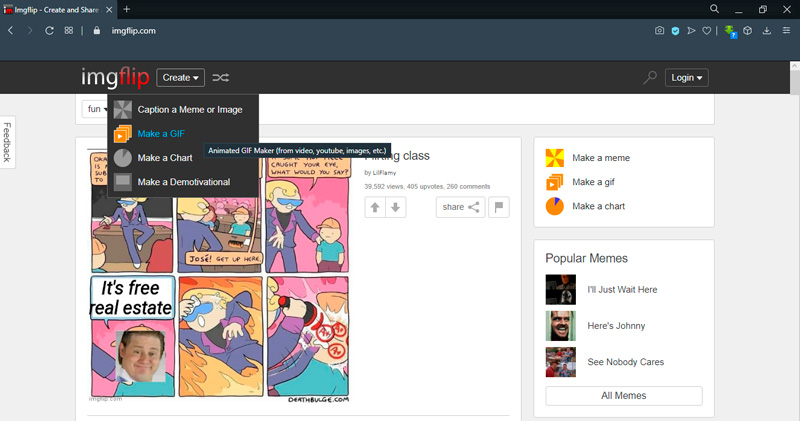
Следните функции са достъпни за платени абонати:
- подрязване на изображение;
- Работете с текста (добавяне, корекция);
- манипулация на процента на възпроизвеждане на персонала;
- отстраняване на лога от снимки и снимки;
- Възможността за определяне на временни интервали на необходимия фрагмент с точност на милисекунди.
За тези, които са съблазнени от подобни възможности, посочваме, че цената на месечния абонамент за Услугата не е толкова много - 9 долара.95.
И така, вие бяхте убедени, че създаването на вашата собствена анимация под формата на GIF е въпрос на няколко минути? Ако не, просто опитайте някаква подходяща опция. Сигурни сме, че ще ви хареса самия процес и резултата. Основното тук е правилният избор на изходния файл и фрагмент, който ще формира основата на анимацията. Ще се радваме да видим резултатите от вашата работа в коментарите. Описанията на техниките, които опростяват създаването на GIF, също са добре дошли.

